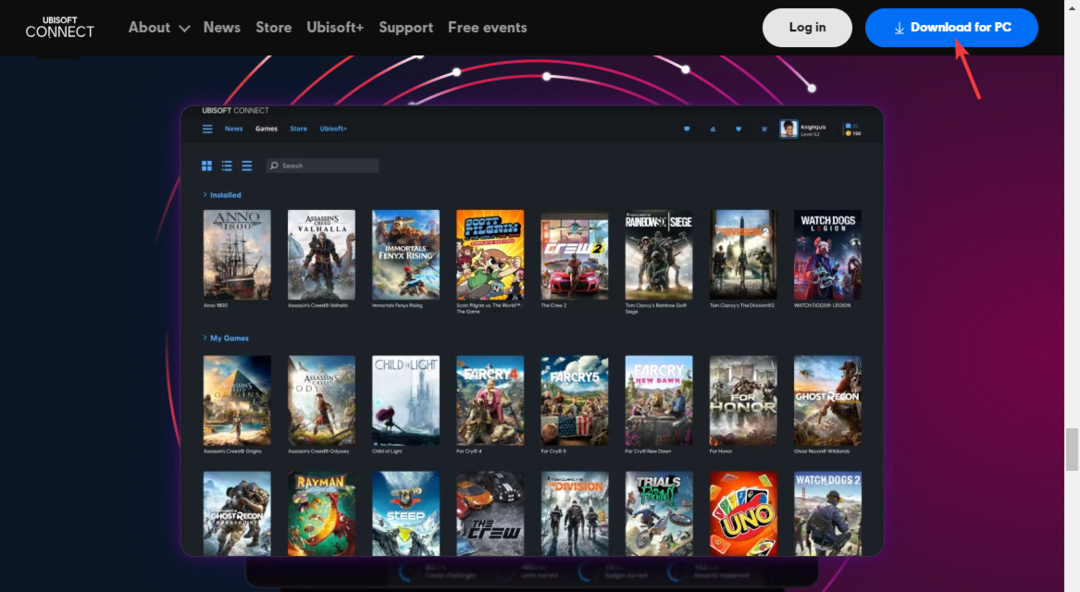Amikor a rendszert hálózaton keresztül indítja el, ezt a hibaüzenetet láthatja: "Indítsa el a PXE-t IPv4-en keresztül” jelent meg a fekete képernyőn, teljesen leállítva a rendszerindítási folyamatot. Ez a probléma a rendszerindítási hibás konfiguráció egyszerű esete. Csak helyesen kell újra konfigurálnia, és a Windows normál módon elindul. Kövesse ezeket az egyszerű utasításokat a probléma megoldásához.
Tartalomjegyzék
1. javítás – Állítsa vissza a rendszerindítási konfigurációt
A rendszerindítási konfigurációt manuálisan is visszaállíthatja.
1. Hagyja elindulni a számítógépét.
2. Amikor megjelenik a gyártó logója, gyorsan nyomja meg és tartsa lenyomva a „Töröl“* gombot a BIOS-beállítás megnyitásához a számítógépen.
* JEGYZET– A BIOS-beállítások megnyitásához használt tényleges kulcs gyártónként eltérő lehet. Ezek a kulcsok sokfélesége –
Esc, F1, F2, F10, F11, F12 vagy Delete
A hozzárendelt billentyű megnyomásával megjelenik a BIOS képernyő a számítógépen.

3. Ban,-ben BIOS beállítási ablakban lépjen a "Csomagtartó” fület nyílbillentyűvel.
4. Most menjen le a „Biztonságos rendszerindítás”, majd nyomja meg a gombot Belép.

5. Most válassza a „Tiltva” a legördülő menüből, majd nyomja meg a gombot Belép letiltani UEFI biztonságos rendszerindítás a számítógépen.

6. Most nyomja meg a „F10” gombot a billentyűzetről a beállítások számítógépre mentéséhez.

7. Most válassza a „Igen” hogy végül elmentse és kilépjen a BIOS-beállításokból a számítógépen.
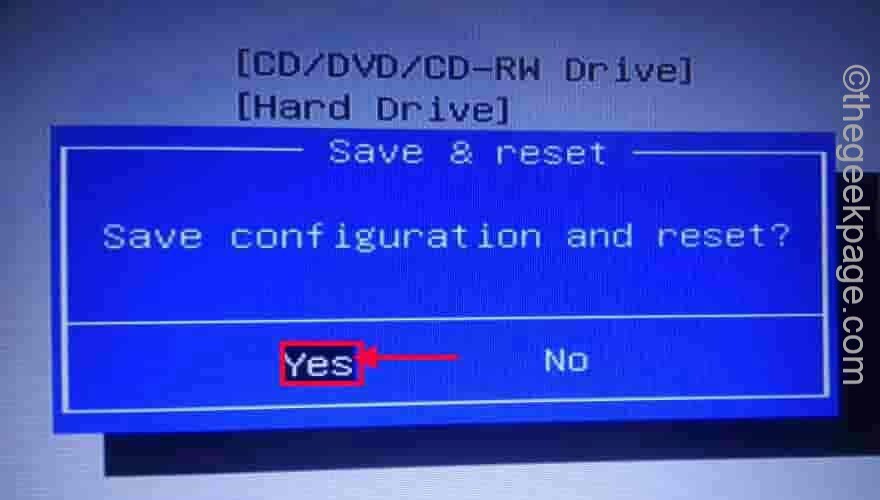
Ezt követően hagyja, hogy a számítógép normál módon induljon el.
2. javítás – Tiltsa le a beépített IPv6-ot
Könnyen megoldhatod, ha a boot priority beállításoknál letiltod az IPv6-ot.
1. Nyissa meg a BIOS-beállításokat a számítógépen.
2. Ha ott vagy, azonnal menj a „Csomagtartó” szakaszban.
Itt látni fogja, hogy a rendszerindítási beállítások prioritásai összesen fel vannak sorolva.
3. Most észre fogja venni, hogy a rendszerindítási prioritás a "Beépített hálózati kártya (IPv6)“.
4. Válassza ki az egérrel, és nyomja meg Belép.

5. Állítsa a rendszerindítási prioritás beállításait ""Tiltva“.

6. Ha végzett, lépjen a „Kijárat” lapon.
7. Itt megtalálja a "Változtatások mentése és kilépés“.
8. Most érintse meg a „Igen” megerősítéséhez.
Ez visszaküldi a rendszerindító képernyőre. Csak hagyd, hogy rendesen elinduljon, és rendben kell működnie.
Ez segíteni fog a probléma megoldásában.
3. javítás – Tiltsa le a WOL-t a BIOS-ban
Ha semmi sem működik az Ön számára, egyszerűen kapcsolja ki a Wake-on-Lan beállításait a BIOS-ban.
1. Először nyissa meg a BIOS menüt az 1. javításnál tárgyalt lépések szerint.
2. Ezután lépjen a „További beállítások” lapon (egyes számítógépeken előfordulhat, hogy a „Erő” lap).
3. Itt keresse meg a „Wake On LAN" beállításait innen, és állítsa a "Tiltva“.
Most a módosítások mentéséhez nyomja meg a gombot F10 és kilép.

Hagyja, hogy a rendszer normál módon induljon el. Ez segíteni fog a probléma egyszer s mindenkorra megoldásában.